如何在PE下安装XP安装版系统啊?
在pe下安装xp系统方法:U盘安装ghostXP操作系统教程 【准备工作】 1、备份或者在官网下载好您机器的驱动,否则完成后可能无法正常使用。 2、ghostXP系统。 3、一个4G以上的U盘。 4、win7、win8系统包(请到官网下载或百度)。 5、“通用PE”软件名字:TonPE_V5.0。 【制作U盘PE系统】 1、运行下载的通用PE工具箱,单击下一步。 2、直接单击“知道了”按钮。 3、勾选“制作可启动U盘“,单击“选好了”按钮。 4、在这里选择要制作的U盘和制作方式,然后单击“制作”按钮,在弹出的对话框中,单击“确定”按钮。 5、等待安装的完成。 6、安装完成后,单击“完成”按钮。 【安装ghostXP系统】 【操作步骤】 注意:ghost xp系统需要复制到U盘上。 1、设置电脑从U盘启动: 插入U盘,然后启动并狂按 ESC、F8、F12、F11或者其他功能键(这个视主板型号而定)。 2、将会弹出一个启动驱动器选单(boot menu)在此按上下键选择U盘盘符即可。 3、进入WINPE系统后,单击“Ghost备份还原”工具,选择“手动运行Ghost”。 4、继续按照下面的步骤选择正确,否则就会出现问题(点击查看高清图)。 5、Ghost系统完成后,重启电脑,完成系统安装的后续操作即可成功安装系统。
1、利用启动U盘进入WinPE微型系统; 2、将你下载或提取出来的系统镜像解压,注意不要把解压出来的文件放到你的系统盘下(例如我的系统盘是C盘,那么我解压之后就把它拷贝到F盘); 3、打开WinPE自带的 “Windows安装”软件(一般WinPE系统都自带); 4、选择 Windows 2000/xp/2003选项; 5、选择Windows安装文件的位置,点击“选择...”,找到你解压出来的文件夹位置,选中此文件夹,确定;引导磁盘的位置和安装磁盘的位置都选择你的系统盘,挂载安装驱动器选择C,其他项均可默认; 6、点击“开始安装”,弹出“都准备好了吗?”对话框,在下拉框选择“使用Bootsect.exe更新引导代码”,将“如果安装成功,将自动重启计算机”打钩,确定; 7、接下来,程序将会自动做一些文件拷贝等工作,等到一切准备就绪,系统将会重启,重启前一定要记得把启动U盘拔下来,不然又会自动进入WinPE系统。系统重启后将会自动进入XP系统安装过程,以后的安装过程就和用系统光盘安装过程一样,根据提示一步一步进行就OK了!
进PE,先格式化C盘,在打开虚拟光驱加载ISO,在点击setup安装。如果是通过虚拟光驱加载ISO安装的话,在后面输入序列号时要勾选高级选项,选择从CD复制全部文件到硬盘,这一点和光盘安装不一样。剩下的就和光盘安装一模一样了。
哈哈 你说对了 既然你已经打开了虚拟光驱 你就应该知道 你是在虚拟安装 而并没有安装到 C 盘里去显示 CTRL+ALT+DEL是要你点这三个键热启动因为你的硬盘里没了引导文件你要直接运行 setup.exe 而不是在虚拟光驱里运行 setup.exe
这个是不管的 - - 你在加载 是没有用的 把 ISO里的镜像 提取出来 安装版要碟 或者不进去PE 在正常系统安装才行
1、利用启动U盘进入WinPE微型系统; 2、将你下载或提取出来的系统镜像解压,注意不要把解压出来的文件放到你的系统盘下(例如我的系统盘是C盘,那么我解压之后就把它拷贝到F盘); 3、打开WinPE自带的 “Windows安装”软件(一般WinPE系统都自带); 4、选择 Windows 2000/xp/2003选项; 5、选择Windows安装文件的位置,点击“选择...”,找到你解压出来的文件夹位置,选中此文件夹,确定;引导磁盘的位置和安装磁盘的位置都选择你的系统盘,挂载安装驱动器选择C,其他项均可默认; 6、点击“开始安装”,弹出“都准备好了吗?”对话框,在下拉框选择“使用Bootsect.exe更新引导代码”,将“如果安装成功,将自动重启计算机”打钩,确定; 7、接下来,程序将会自动做一些文件拷贝等工作,等到一切准备就绪,系统将会重启,重启前一定要记得把启动U盘拔下来,不然又会自动进入WinPE系统。系统重启后将会自动进入XP系统安装过程,以后的安装过程就和用系统光盘安装过程一样,根据提示一步一步进行就OK了!
进PE,先格式化C盘,在打开虚拟光驱加载ISO,在点击setup安装。如果是通过虚拟光驱加载ISO安装的话,在后面输入序列号时要勾选高级选项,选择从CD复制全部文件到硬盘,这一点和光盘安装不一样。剩下的就和光盘安装一模一样了。
哈哈 你说对了 既然你已经打开了虚拟光驱 你就应该知道 你是在虚拟安装 而并没有安装到 C 盘里去显示 CTRL+ALT+DEL是要你点这三个键热启动因为你的硬盘里没了引导文件你要直接运行 setup.exe 而不是在虚拟光驱里运行 setup.exe
这个是不管的 - - 你在加载 是没有用的 把 ISO里的镜像 提取出来 安装版要碟 或者不进去PE 在正常系统安装才行

用极速PEXP做U盘启动
首先用一键U装系统软件制作启动盘,然后在U盘启动盘里面新建一个文件夹重命名为GHO,然后在把准备安装的系统放在GHO文件夹里,并将系统重命名为upanok.gho,最后设置USB第一启动即可
楼上正解.补充一点:ISO是光盘镜像文件,可以用虚拟光驱打开.把里面的GHO文件(就是扩展名是GHO的)复制出来.PS.如果你下的版本不是GHOST版的,是没有GHO文件的
楼上正解.补充一点:ISO是光盘镜像文件,可以用虚拟光驱打开.把里面的GHO文件(就是扩展名是GHO的)复制出来.PS.如果你下的版本不是GHOST版的,是没有GHO文件的

极速PE U盘安装系统教程
第一步:先做准备工作 1.U盘一个,(建议使用2G以上的U盘)2.下载极速PEU盘启动盘制作工具软件:http://www.cnit0.com 3,将你需要或喜欢的系统先下载到你的电脑硬盘中,大家可以到百度去搜,极速U盘工具官网不提供盗版系统下载。第二步:用极速U盘工具制作U盘启动盘双击下载下来的文件点击“下一步".安装完成,点击完成按扭。点击完成后会自动运行极速PEu盘启动盘制作工具,效果如下。我的电脑上插了U盘识别为H:盘,要是没有检测到U盘或移动盘会提示:请插入U盘或移动硬盘!在制作之前,提醒大家一定要备份好U盘的数据,请先将U盘重要的文件烤备到电脑里面,制作启动盘会把U盘重新格式化,所有资料将会丢失。大家可以在制作完成后再将数据复制回去。准备工作做好了,现在开始点:一键制作PE启动盘。软件会再一次提醒大家做好备份。这里我们点:确定。制作过程中会有进度条提示,我们静静等待几分钟,等软件制作完成。制作完成后软件会提示让大家是否测试一下,启动盘制作成功了没有。这里我们测试一下,点:是。在弹出来的测试窗口运行到这个界面,说明我们的软件制作非常成功。接下来,我们直接把软件关掉,重启电脑,设U盘启动装系统就行了。我们现在可以把需要的文件复制回U盘里面,把下载下来的系统也复制回U盘里面。我们下载来的系统点击右键解压到。。。解压后的目录,将winxpsp3.gho复制到U盘,这就是我们的系统进U盘里能还原的。一盘HD4.gho,HD5.gho是系统自身带的PE文件,对我们没用。有时不知哪个是系统文件,我们可以用搜索.gho后缀的文件,最大的一个肯定就是系统了。做完这些后,我们重启电脑,设U盘启动。u盘启动设置方法一般分为两种:1:开机后直接按狂按启动热键进入U盘系统,2:需要开机进入BIOS后设置U盘启动,这种情况稍微复杂:选择U盘启动后开始进入PE系统选择gho文件 最后等待恢复完成,重启电脑,拔出U盘从硬盘启动就行了。

极速PEU盘启动盘制作工具(xp内核)如何安装ISO
退出U盘。解压iso文件,双击文件夹内的setup.exe开始安装。安装界面消失后,重启电脑完成安装。
首先确定镜像位置,用u盘启动后进入pe,选择一键ghost,打开然后选择镜像位置然后点下一步 (有的好像是确定按钮),再点击确定,就开始读条了,等待完成就行了!
可以先把镜像加载到虚拟光驱中,然后看iso文件是否是纯净版,如果是纯净版用windows安装器安装,不是的话应该是gho文件,用gho安装即可。
首先确定镜像位置,用u盘启动后进入pe,选择一键ghost,打开然后选择镜像位置然后点下一步 (有的好像是确定按钮),再点击确定,就开始读条了,等待完成就行了!
可以先把镜像加载到虚拟光驱中,然后看iso文件是否是纯净版,如果是纯净版用windows安装器安装,不是的话应该是gho文件,用gho安装即可。
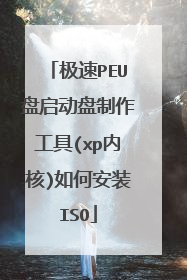
怎么用极速PE 启动盘来安装系统?
第一步:U盘1个,下载ghost系统,下载极速PE U盘启动盘制作工具 www.jisupe.com第二步:安装“极速PEU盘启动盘制作工具” 第三步:用“极速PEu盘启动盘制作工具”制作U盘启动盘 第四步:将gho系统文件复制到U盘中 第五步:设置USB为第一启动项 第六步:进入PE系统,开始恢复操作系统 第七步:用U盘启动一键安装系统 希望采纳

